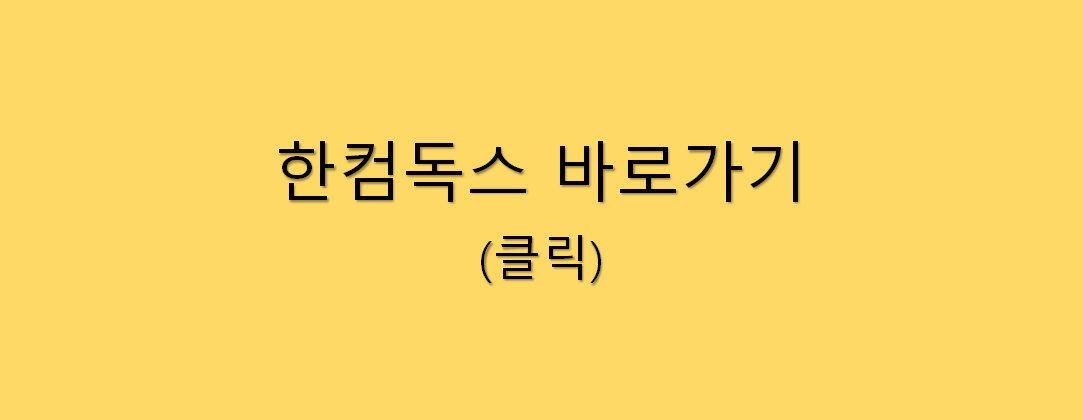한컴독스 무료 사용법, 바로가기(한글과컴퓨터, .hwp, 다운로드)
목차
- 한컴독스란?
- 한컴독스 무료 사용법
- 새로운 문서 만들기
- 불러온 문서 편집하기
- 다운로드
- 한컴오피스 2022 다운로드
- 한컴독스 다운로드
한컴독스란?
한컴독스라는 새로운 말에 혼란이 생길 수 있어요. 필자는 한글과컴퓨터, 한컴독스, 한글, 아래아한글, 한컴오피스가 모두 같다고 봐도 무방하다고 생각해요. 한글과컴퓨터는 회사 이름이고 그 회사가 만든 소프트웨어가 한컴오피스, 아래아한글이에요. 엄밀히 말하면 분명 차이점이 있지만 필자는 머리가 아파서 상세히 따지고 싶지 않아요.
한컴독스 무료 사용법
한컴독스 무료 사용법을 누가 모른다고 이런 글을 작성하냐고 비웃을 수 있어요. 네~. 필자는 기억력이 좋지 않아서 그런 건지, 관심이 없어서 그런 건지, 너무 쉽게 생각해서 그런 건지 자꾸 잊어버려요. 매일 사용하는 프로그램도 아니고 가끔 한 번씩 문서를 열어보고자 할 때 버벅 거리는 버퍼링이 생겨요.
- 새로운 문서 만들기

로그인을 해요. 꼭 해야 돼요.

하~ 로그인 진짜 드럽게 귀찮아요. 그나마 다행인 것은 소셜 로그인이 가능해요.
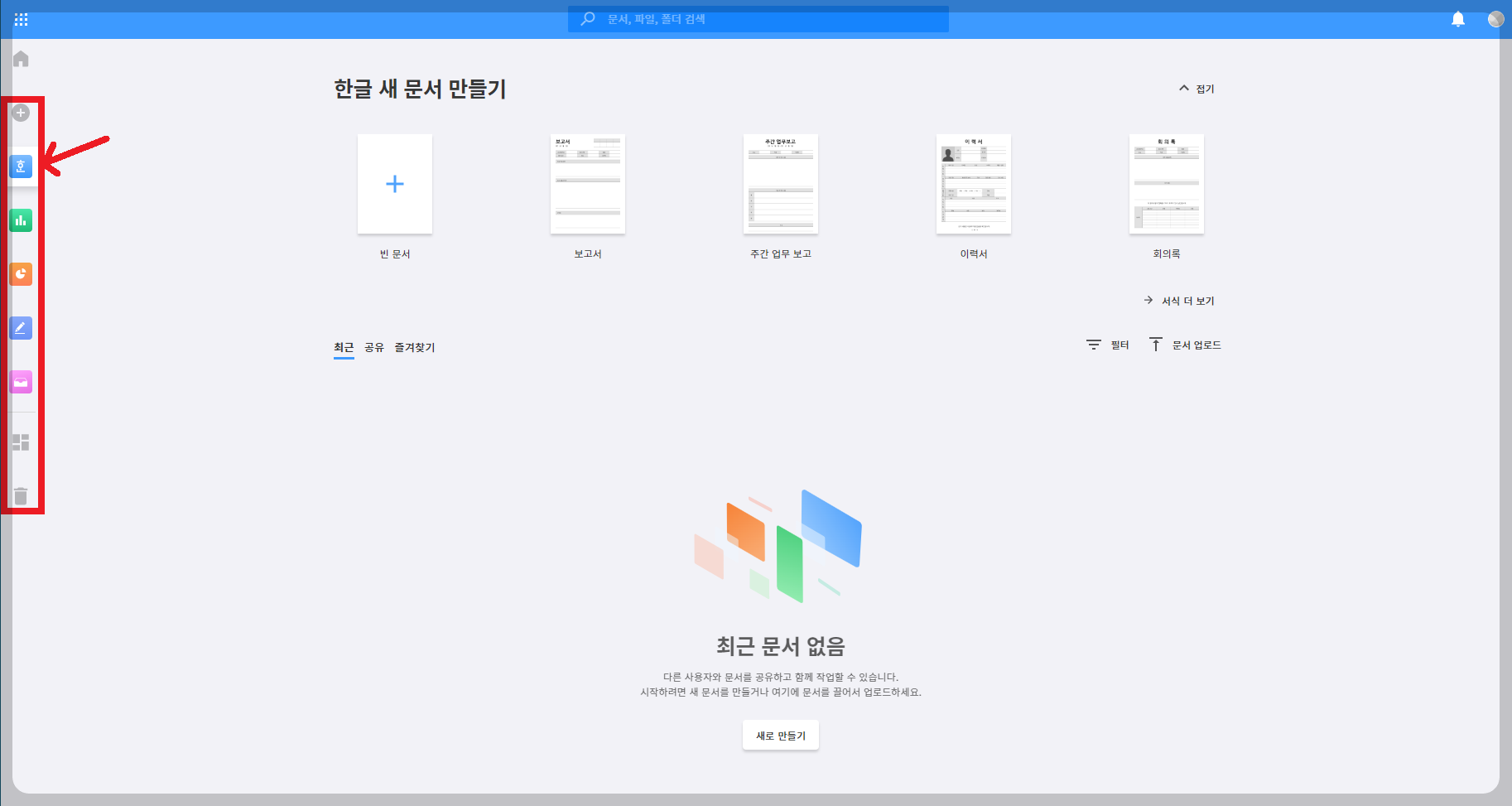
로그인을 하면 위와 같은 화면이 나타나요. 왼쪽 메뉴바에서 한글, 엑셀, 한쇼, 한워드, 한폼을 선택할 수 있어요. 필자는 한글만 사용할 것이므로 한글을 선택했어요.
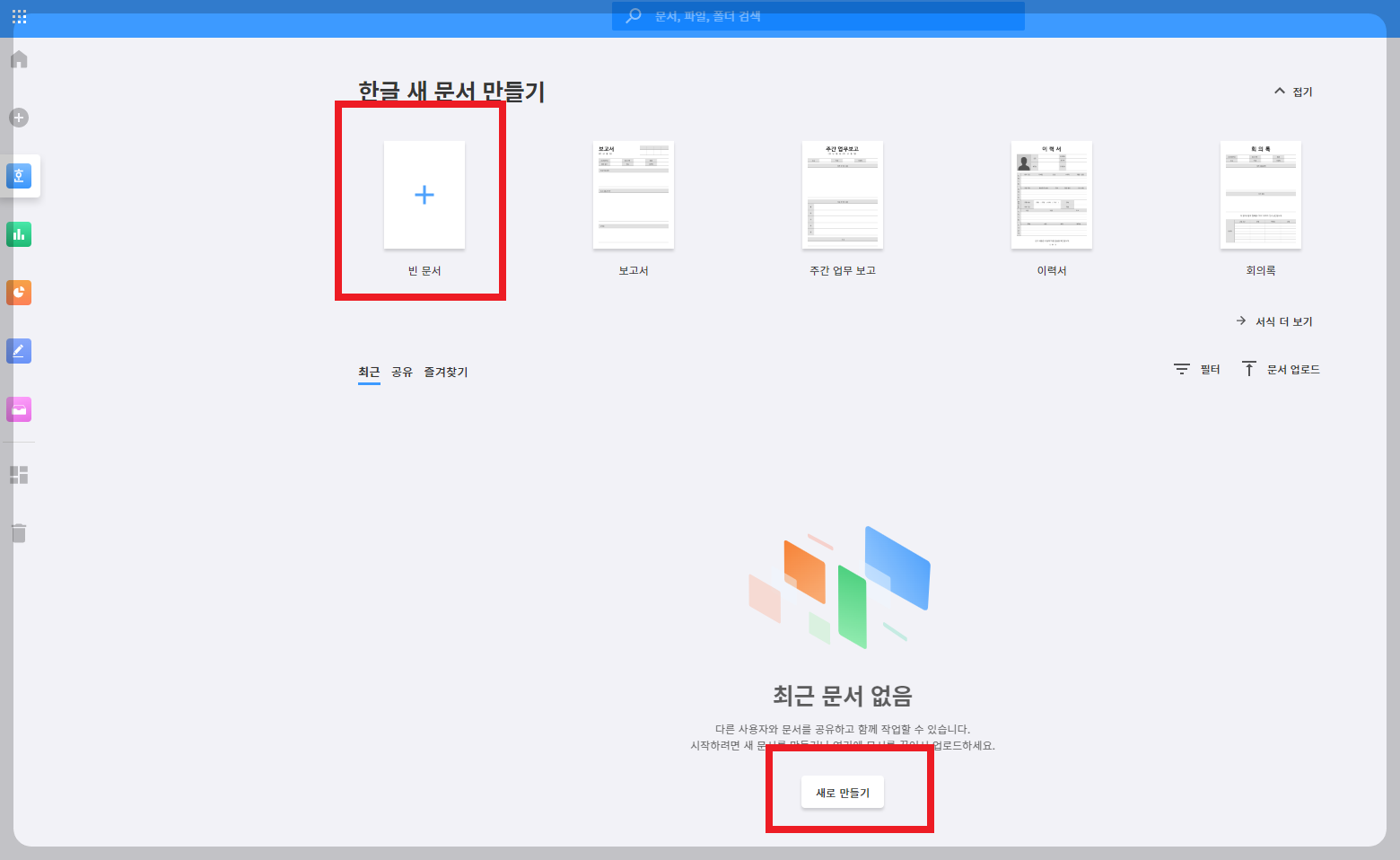
문성를 작성하기 위해 빈문서를 클릭하던가 또는, 새로 만들기를 클릭해요.
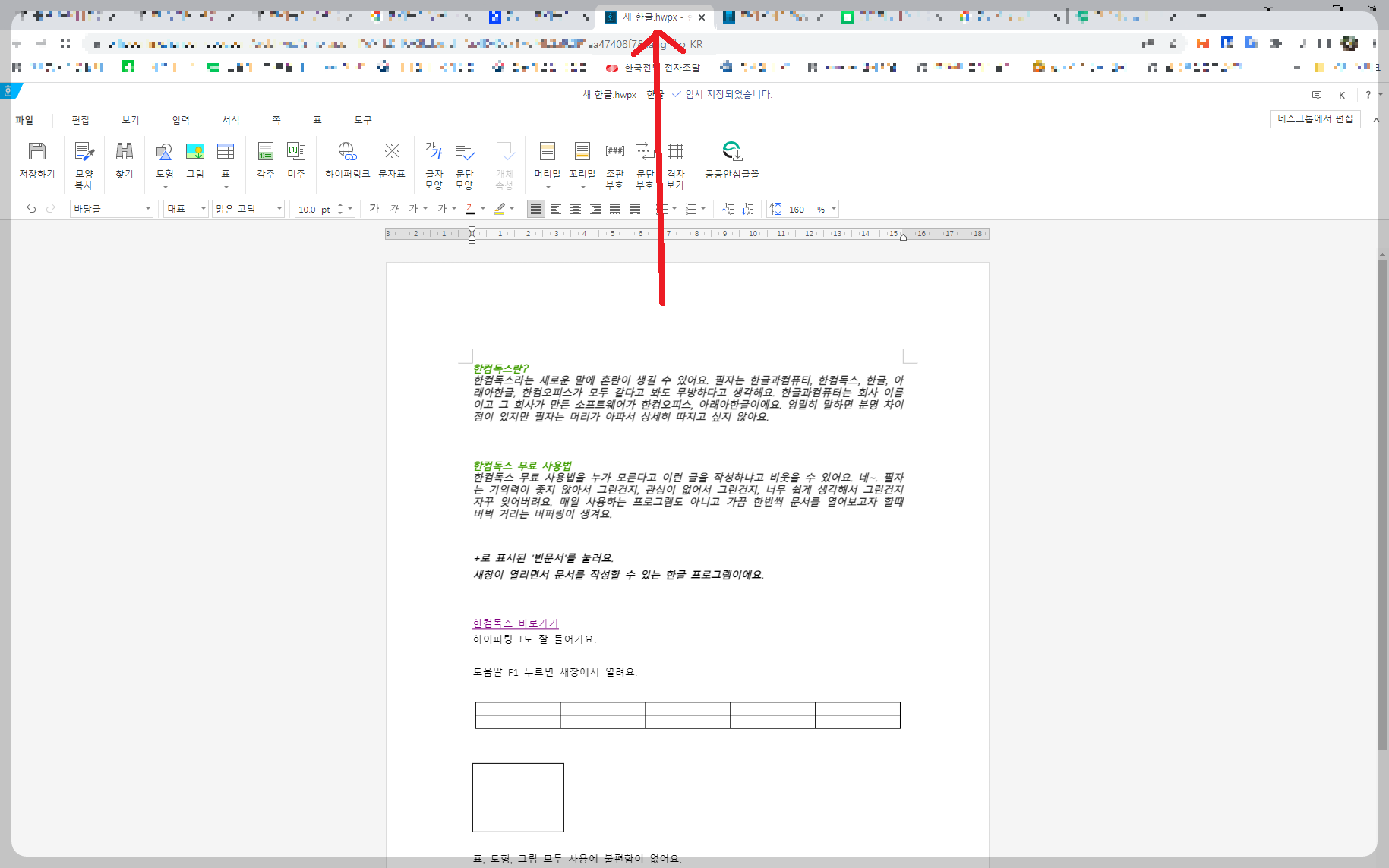
그리고 문서를 작성할 수 있어요. 기존에 한글오피스를 사용하던 사람이라면 어렵게 않게 문서를 새로 작성할 수 있어요.
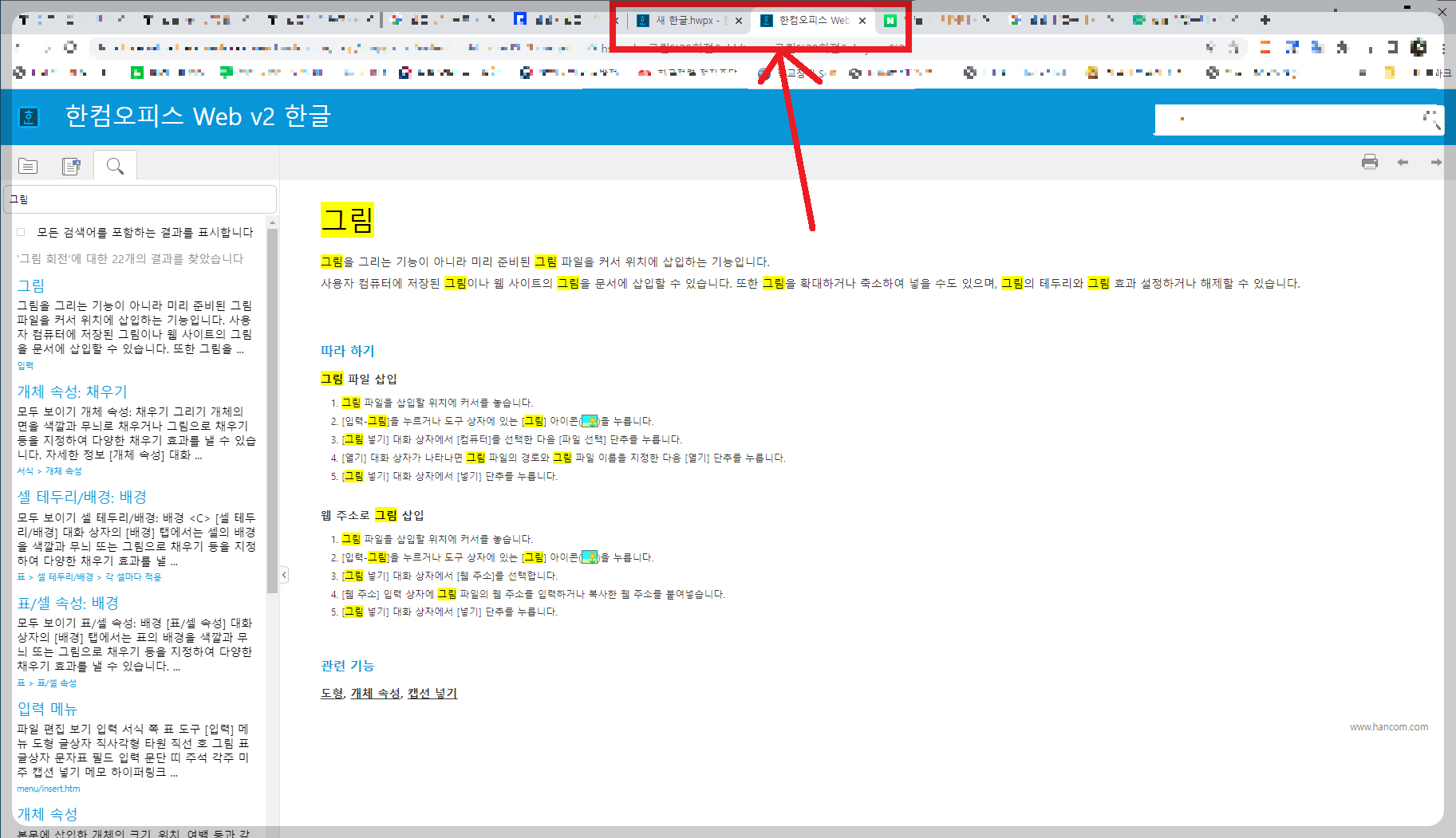
필자는 기존에도 F1 도움말을 많이 사용했어요. 한컴독스도 마찬가지로 F1을 누르면 도움말이 새창에서 열려요. 찾기 기능도 있고 불편하지 않아요.
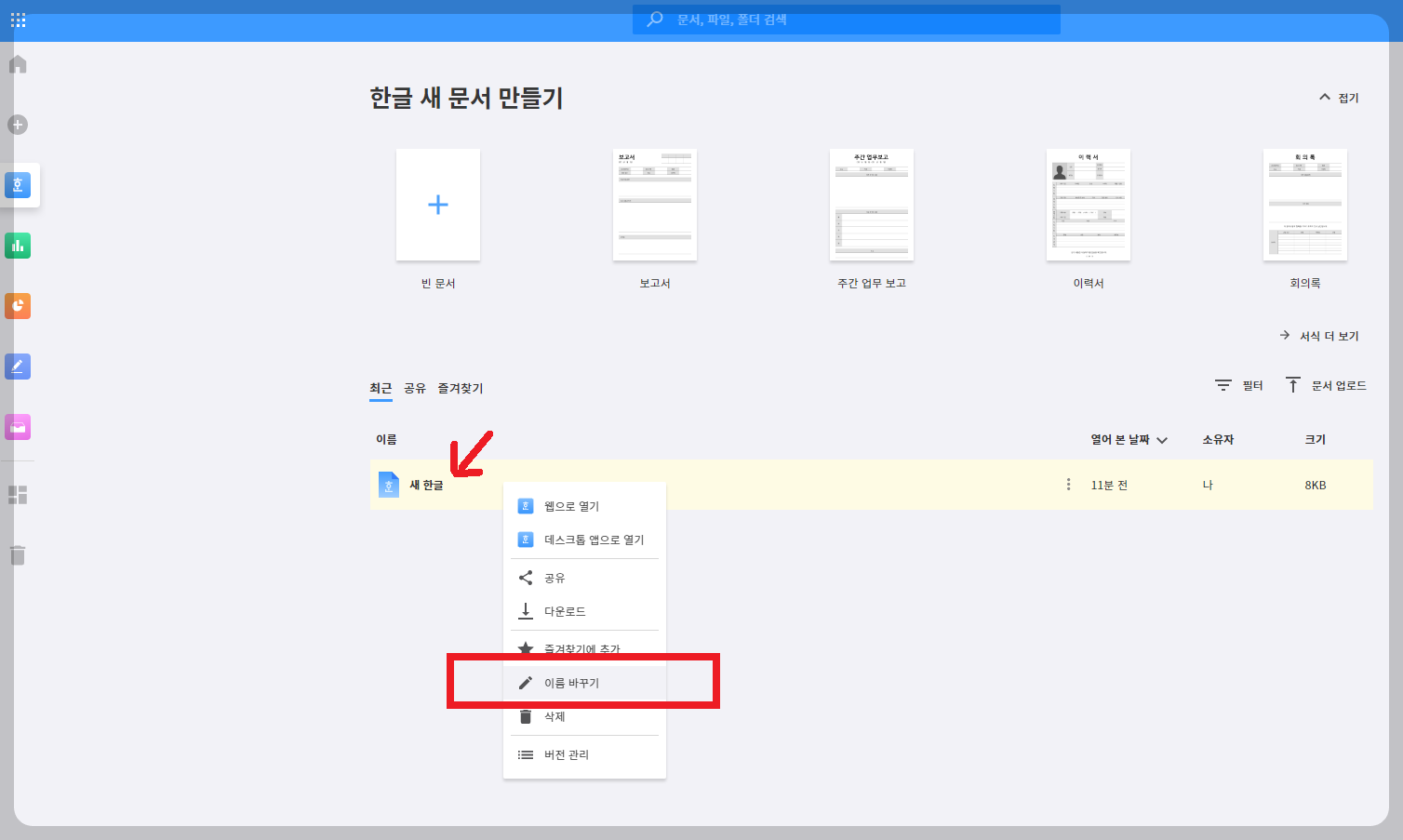
저장은 자동 저장도 가능해요. 작성하던 문서는 최근 탭에서 확인할 수 있어요. 해당 문서의 오른쪽 버튼 눌러서 파일의 이름도 바꿀 수 있어요.
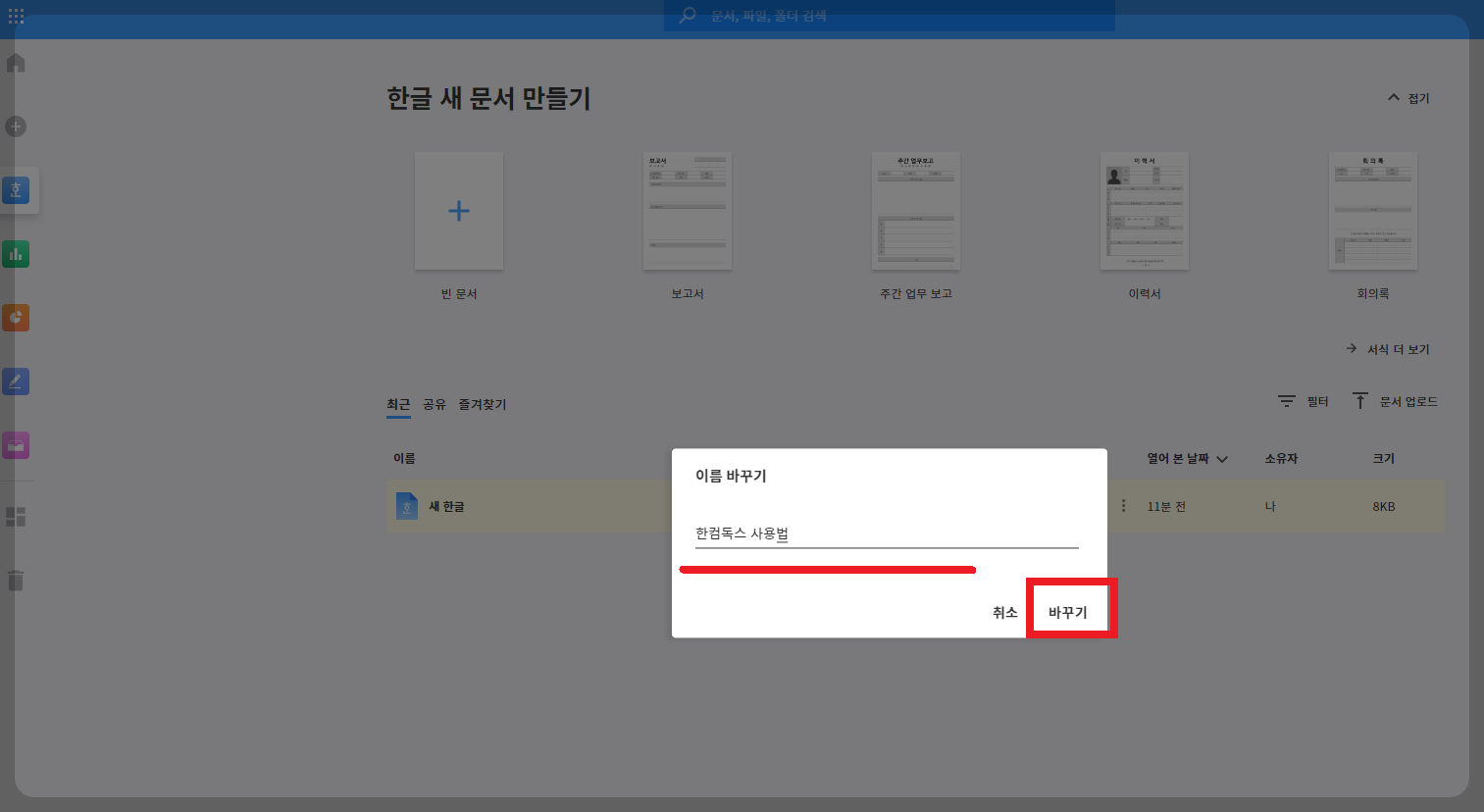
변경할 이름을 입력하고 바꾸기 버튼을 누르면 파일 이름이 변경 돼요.
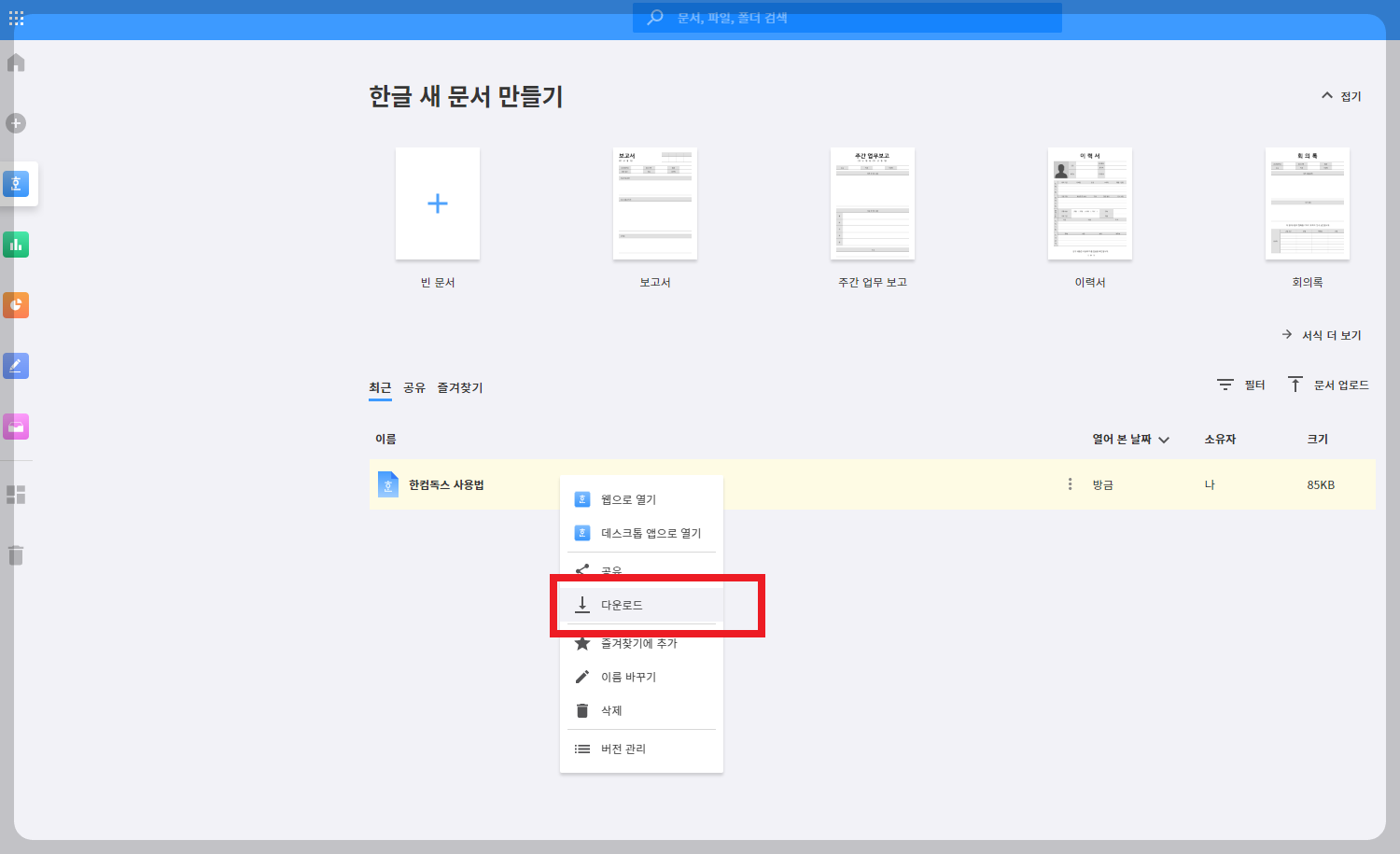
문서 작성을 완료했으면 해당 문서에서 마우스 오른쪽 버튼 누르고 다운로드를 선택해요. 그리고 문서가 저장될 위치를 지정해요.
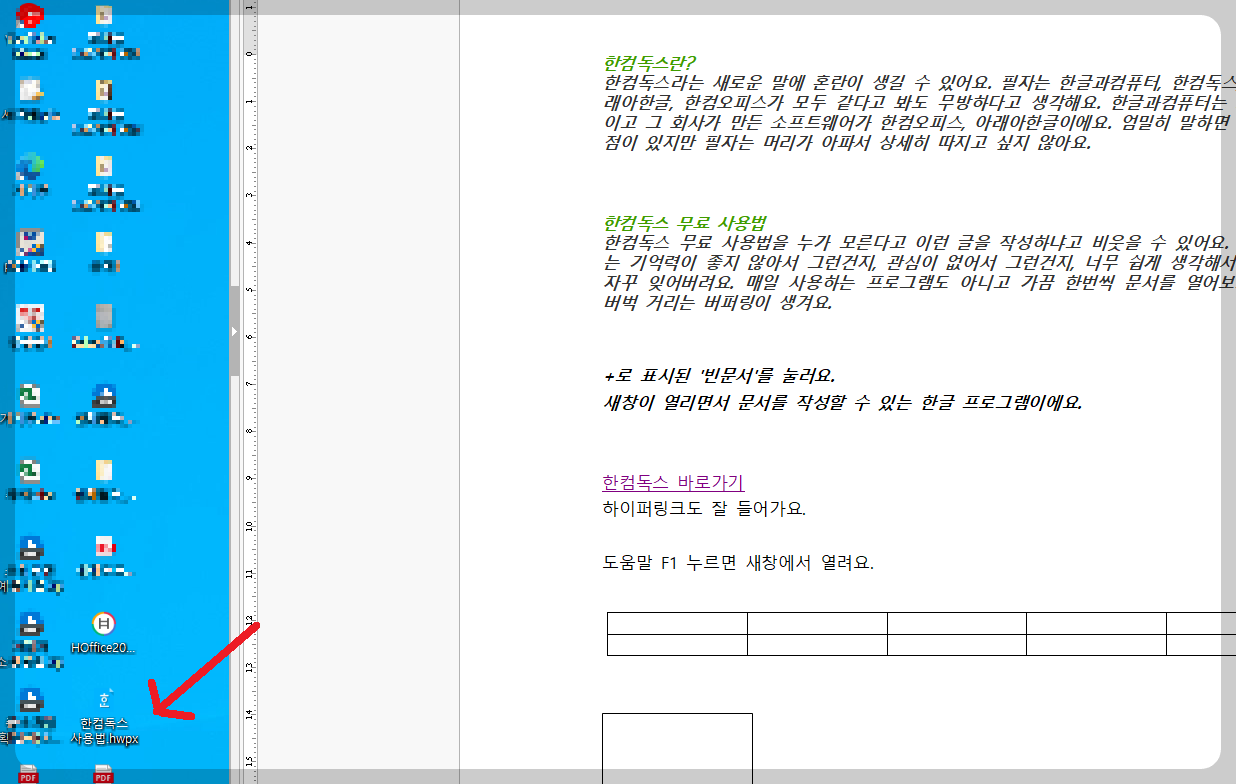
필자는 바탕화면에 저장했어요. '한컴독스 사용법.hwpx'로 저장됐어요. 확장자가 .hwp가 아닌 x가 하나 더 붙어서 .hwpx로 저장되네요.
- 불러온 문서 편집하기
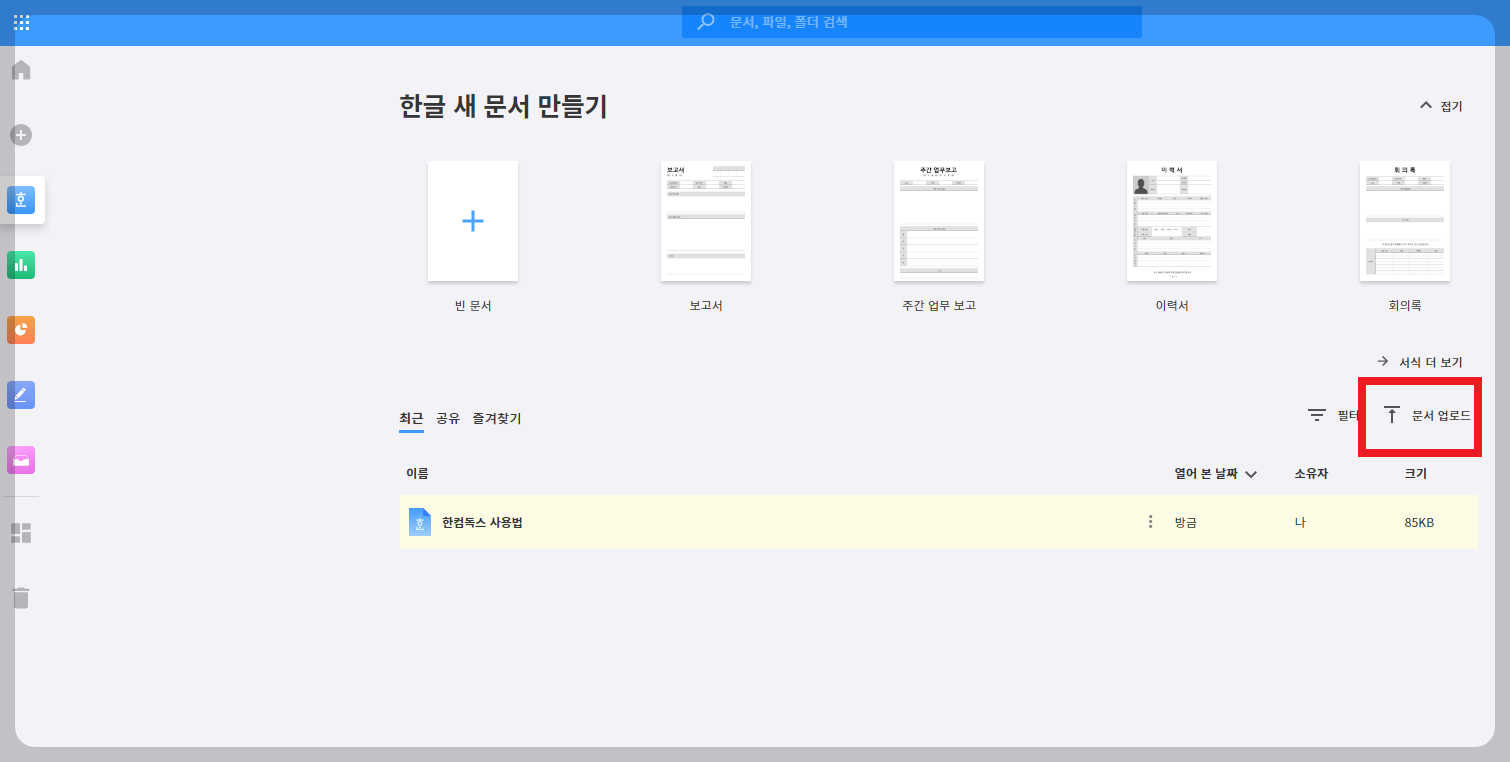
한컴독스 무료 사용은 새로운 문서만 작성할 수 있는 것이 아니라 문서를 불러와서 편집도 가능해요. 화면 오른쪽 중간에 문서 업로드가 보여요. 문서 업로드를 클릭해요.
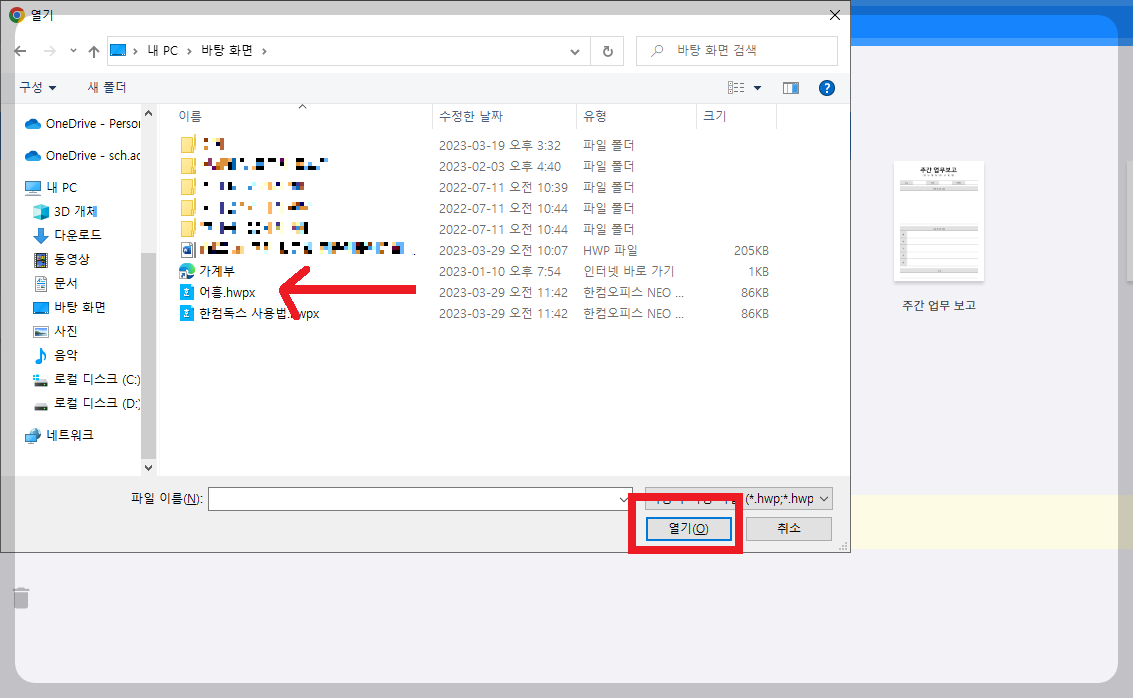
불러올 문서를 선택하고 열기 버튼을 클릭해요.
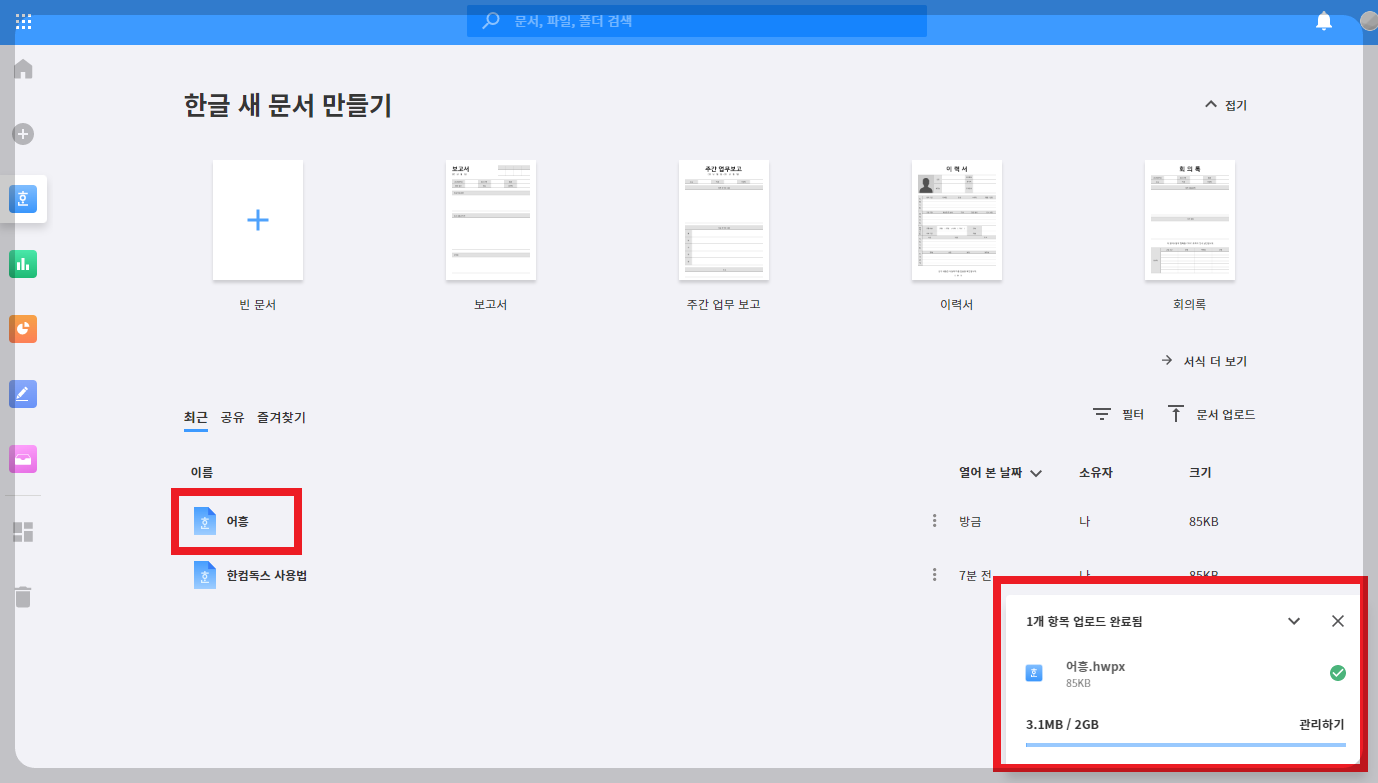
문서를 업로드하면 왼쪽 하단에 진행 상태를 볼 수 있어요. 업로드가 완료되면 최근 목록에서 문서명을 볼 수 있어요. 필자는 '어흥'이라는 한글 문서를 업로드했어요. 업로드한 문서를 클릭하면 새창에서 열리고 편집과 저장도 가능해요. 여기까지가 무료로 사용할 수 있는 범위에요. 그 외의 기능은 잘 사용하지도 않아서 필요가 없어요.
다운로드
- 한컴오피스 2022 다운로드
글로벌 소프트웨어의 리더, 한글과컴퓨터
한컴오피스 2022 뷰어 (Windows 용) (통합뷰어) --> 한글, 한셀, 한쇼 뿐만 아니라 MS 워드, 파워포인트 , 엑셀 문서를 불러올 수 있는 한컴오피스 통합 뷰어입니다. - 운영체제 : Windows 7/8/10 - 웹브라우
www.hancom.com
필자가 주로 하는 일이 관공서의 공고문을 자주 열어요. 관공서는 왜 문서들이 전부 .hwp인지 모르겠어요. 편집할 일은 딱히 없는데 매번 한컴독스에 업로드해서 열기가 너무 번거스러워요. 귀찮아서 한컴오피스를 다운로드해서 설치하기로 했어요.
위의 한글과컴퓨터 바로가기 이미지를 클릭하면 다운로드할 수 있어요.
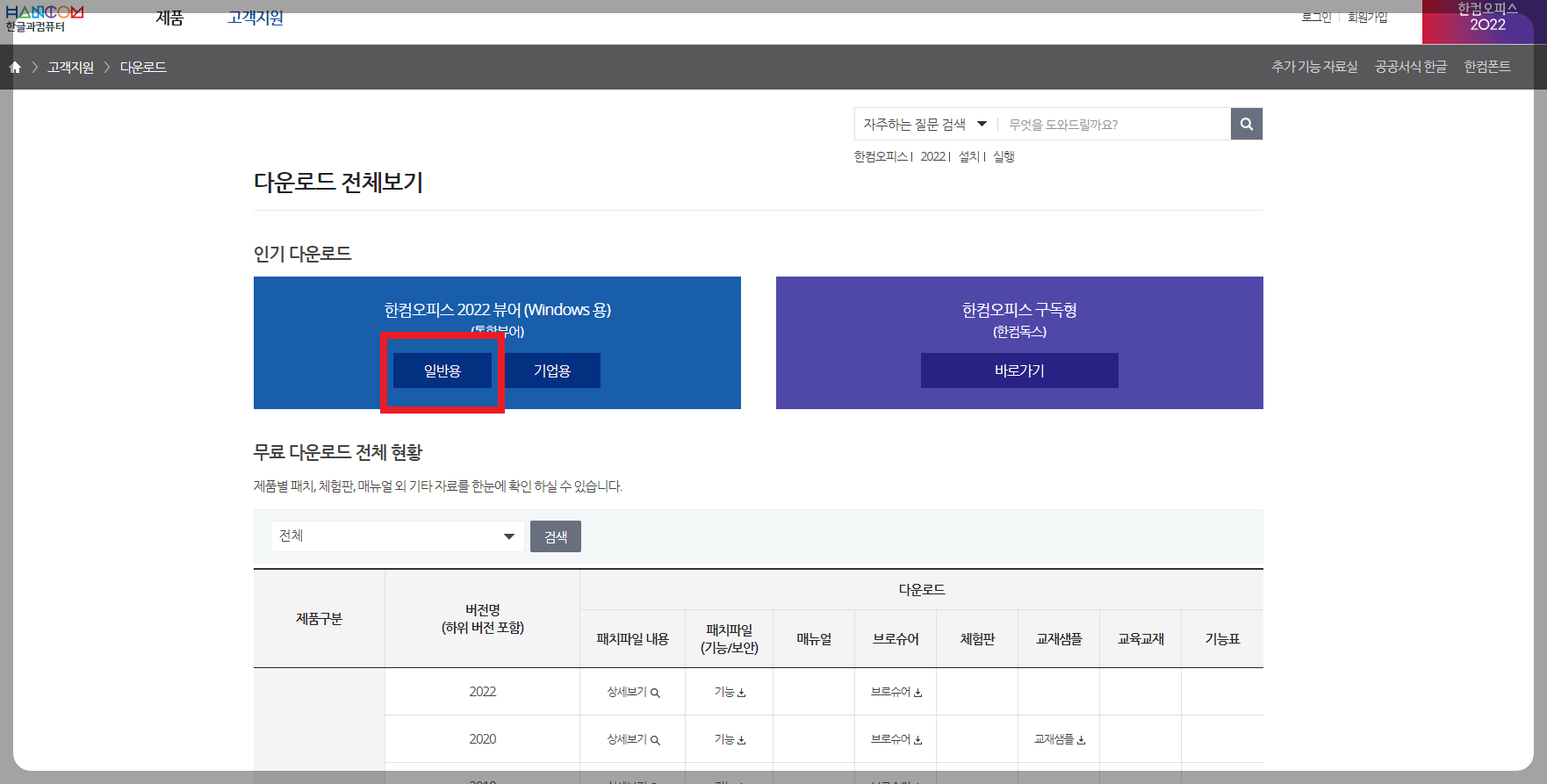
귀찮지만 더 귀찮음을 방지하기 위해 한번은 다운로드 하고 설치를 해야 해요. 필자는 무료로 사용하기 위해 한컴오피스 2022 뷰어(windows용)로 일반용 설치했어요. 맥, 안드로이드, ios는 화면 맨 하단에서 설치 파일을 다운로드할 수 있어요. 정말 다행인 것은 가입하지 않아도 되고, 로그인을 하지 않아도 다운로드가 가능해요.

다운로드를 클릭하고, 저장 경로를 지정하면 .exe파일이 설치돼요. 필자는 웬만하면 설치 파일을 보관하지 않아요. 그래서 설치하고 바로 지우려고 저장 경로를 바탕화면으로 지정했어요.
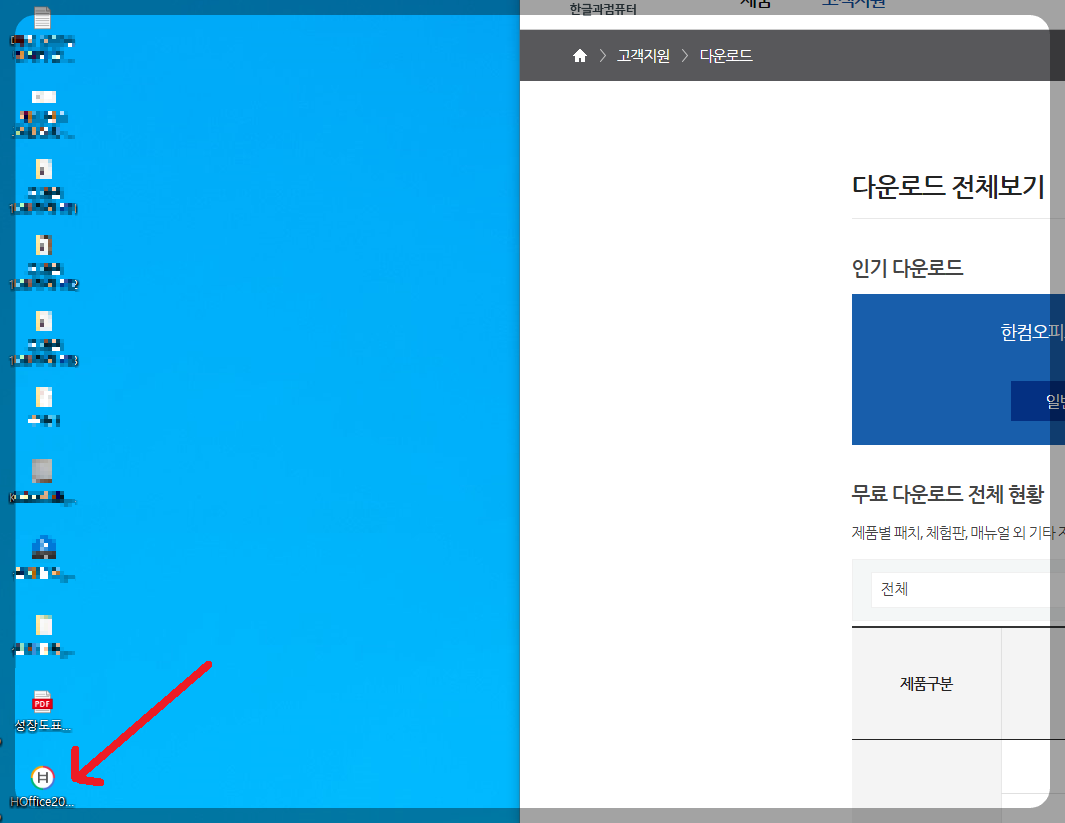
바탕화면에 Hoffice2022_viewer.exe 아이콘이 생성되었어요. 더블클릭해요.
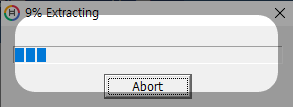
위와 같은 메시지가 나와요. 음~ 뭔지는 잘 모르겠으나 설치되고 있는 것 같아요.
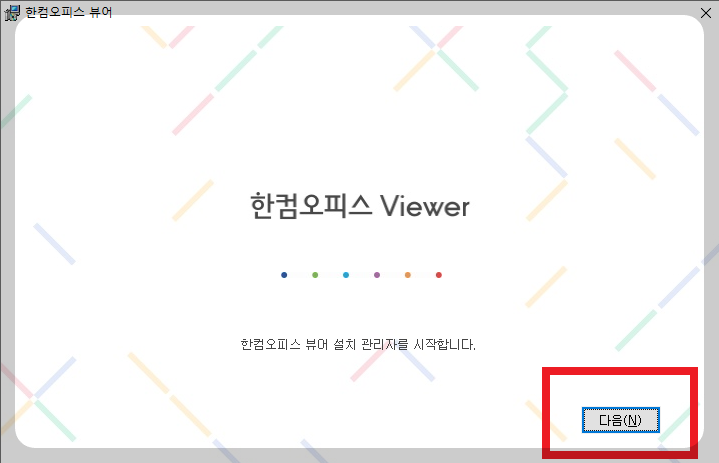
한컴오피스 뷰어 설치 관리자를 시작한대요. 다음을 눌러요.
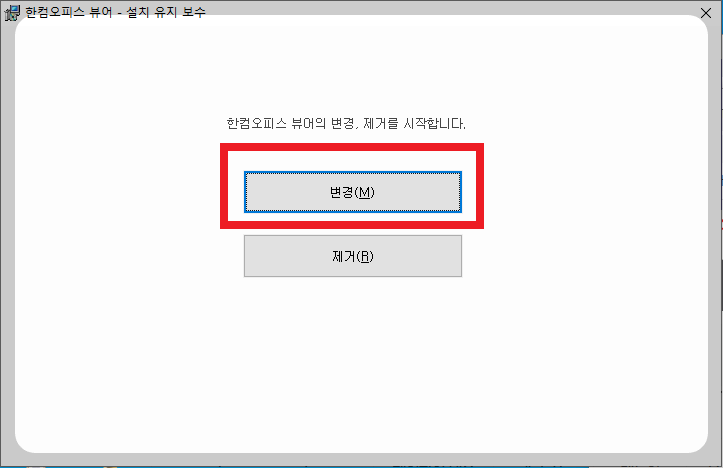
음?! 이상해요. 필자의 컴퓨터에 한글 문서를 볼 수 있는 프로그램이 없었는데 왜 변경, 제거 버튼만 있고 설치가 없는지 모르겠어요. 아무튼 제거는 아니니까 변경 버튼을 클릭했어요.
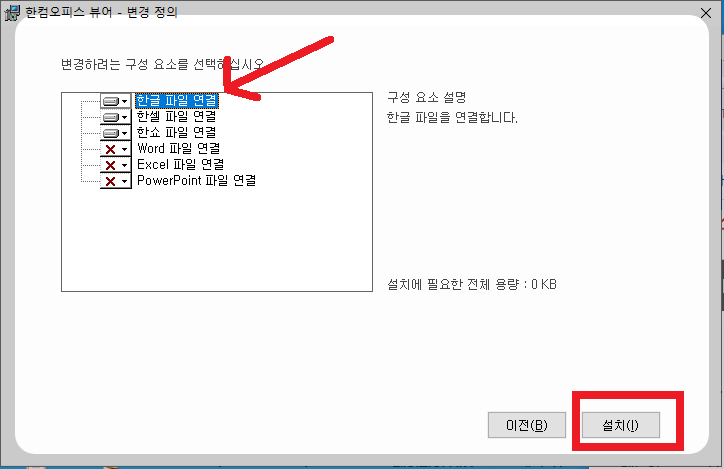
구성 요소를 선택해야 돼요. 다른건 필요 없고 한글이면 충분해요. 그래서 필자는 '한글 파일 연결'을 선택하고 설치를 눌렀어요. 한글, 한셀, 한쇼 동시 선택은 불가능했어요.
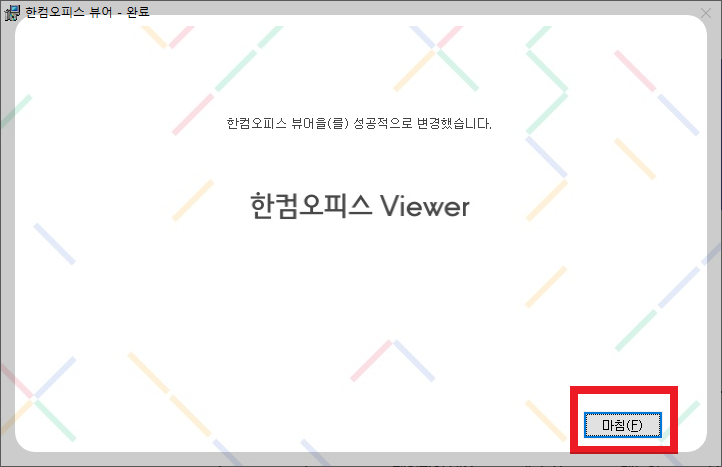
마침 버튼을 클릭해요. 끝났어요. 오래 걸리지 않아요.
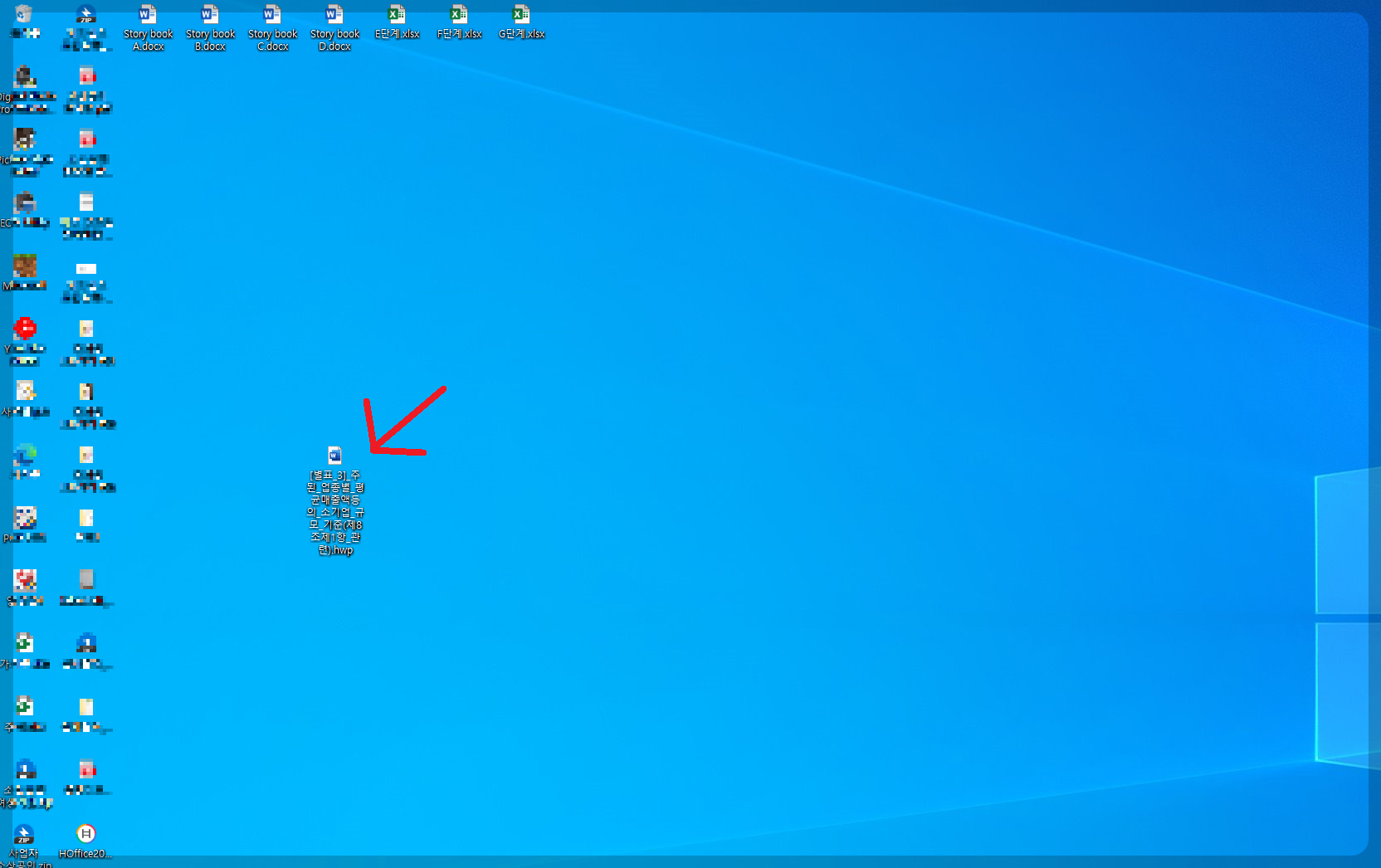
필자의 컴퓨터에 있는 한글 문서를 열어 봤어요.

해당 한글의 아이콘에서 마우스 오른쪽 버튼 누르고 연결 프로그램 -> HWP Viewer를 선택해요.
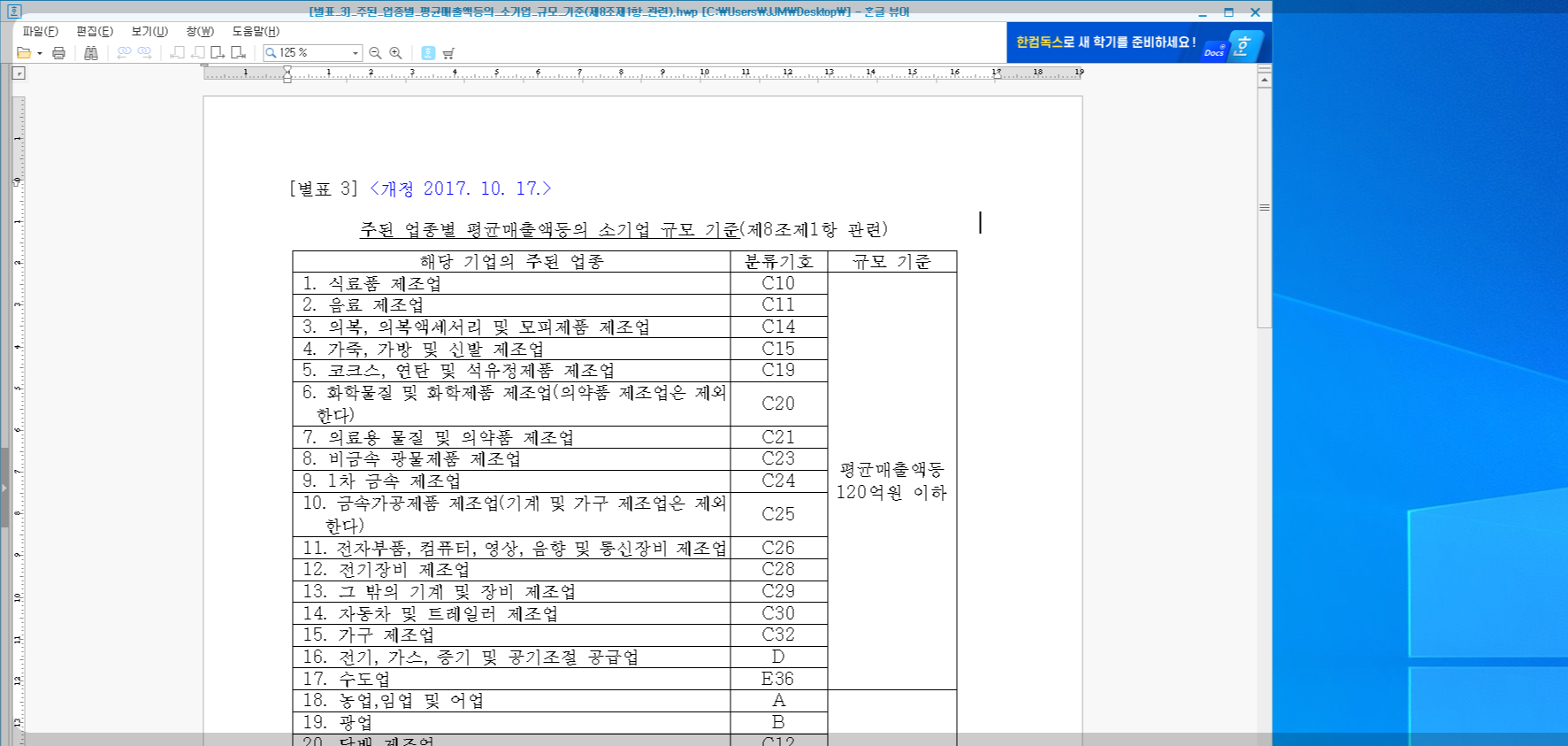
오~ 한글 문서가 잘 열려요. 하지만 뷰어라서 편집은 할 수 없어요. 무료로 편집하려면 한컴독스 가서 로그인하고, 업로드하고, Web에서 편집하고, 다시 다운로드하면 되니깐 뷰어로 만족해요.
- 한컴독스 다운로드
한컴독스 – 한글과컴퓨터의 구독형 한컴오피스
한컴독스로 언제 어디서든 모든 기기에서 최신 버전의 오피스로 문서를 작성하세요. 한컴독스 구독하기. 한컴오피스 다운로드.
www.hancomdocs.com
로그인도 싫고, 문서 업로드도 귀찮고, 다시 다운로드하기도 귀찮으면 한컴독스 다운로드를 하면 돼요. 그러나 문제는 유료라는 거예요.
위의 한컴독스 바로가기 이미지를 클릭하면 한컴독스 다운로드 페이지로 이동할 수 있어요.
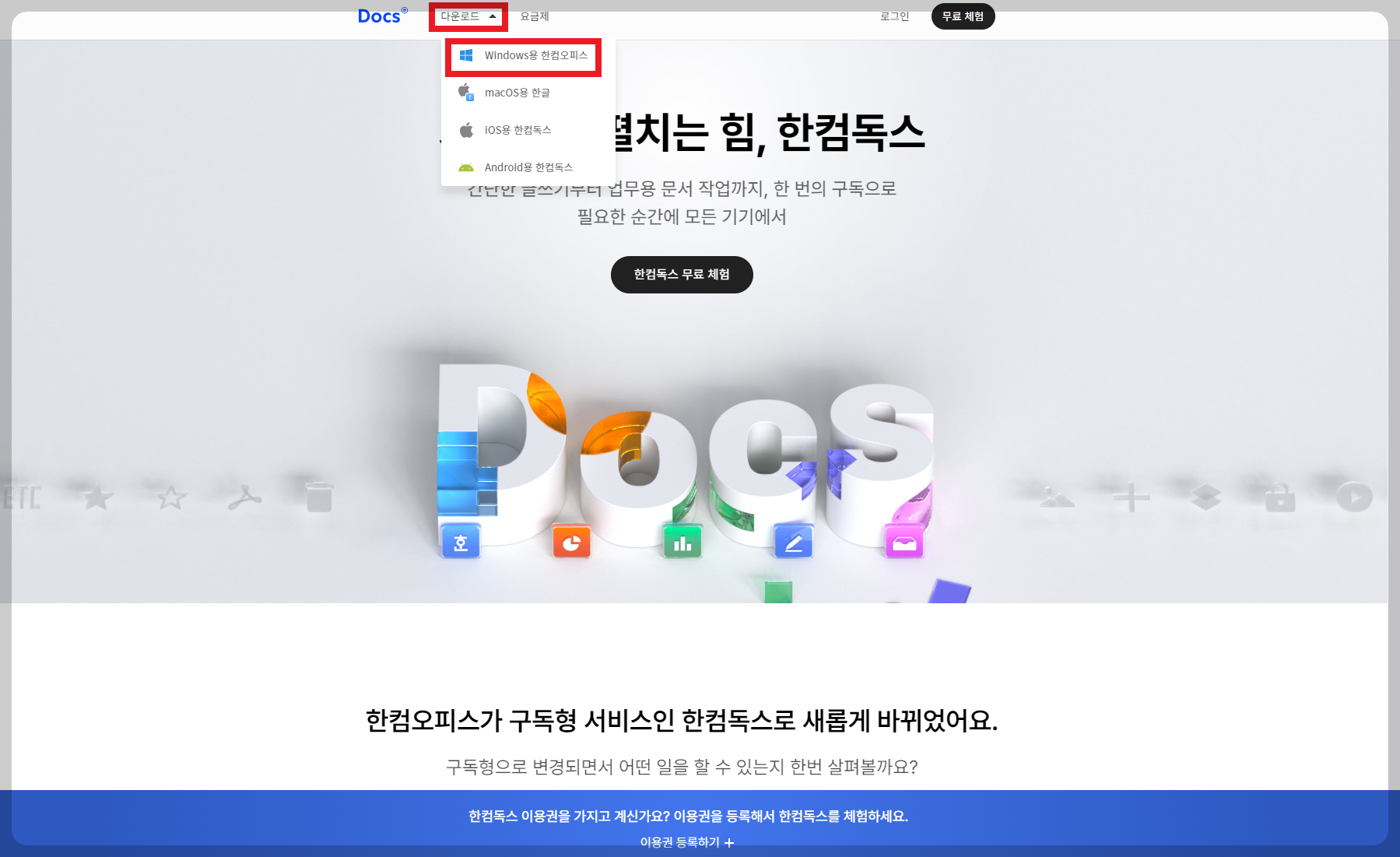
화면 상단에 다운로드가 보여요. 필자는 윈도우용 한컴 오피스를 선택했어요. 맥, 안드로이드, ios, 모두 지원해요.
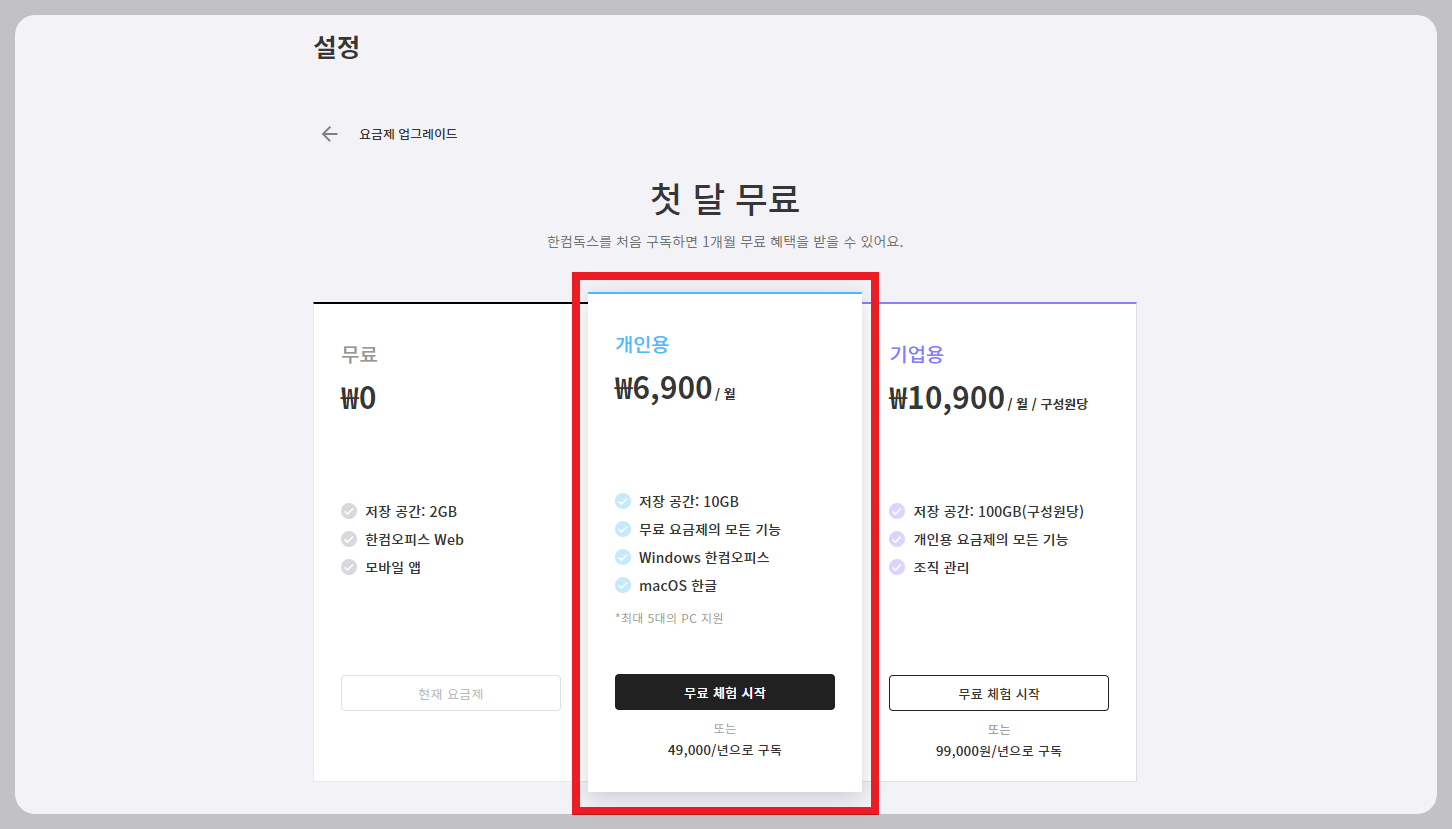
다운로드하려면 돈내래요. 요금제 업그레이드가 보여요. 세상에 공짜는 없는 법! 편리를 원한다면 그에 상응하는 비용을 지불해라!! '월 6,900원에 모시겠습니다'로 보여요. 처음 구독하면 1개월 무료 혜택을 받을 수 있으나 필자가 문서를 편집할 일이 없으므로 그냥 창을 닫았어요. 아무튼 한글 다운로드해서 설치하려면 유료예요.
'일상 > 일상다반사' 카테고리의 다른 글
| 샷시, 방충망, 창틀 털, 모헤어 교체 방법, 가격 (셀프) (0) | 2023.04.17 |
|---|---|
| 뇌새김 영어 할까? 말까?, 가격, 후기, 신청방법, 주의사항 (4) | 2023.04.06 |
| 구몬 영어 F단계 답지(21~), 관계대명사 3: The bakery that is across the bridge is good. (0) | 2023.03.21 |
| 구몬 영어 F단계 답지(11~), 관계대명사 2: I'll attach a photo which I took (0) | 2023.03.16 |
| 구몬 영어 F단계 답지(1~), 관계대명사1: I have a friend who lives in Rome. (0) | 2023.03.14 |